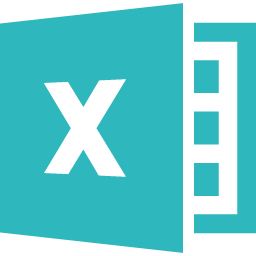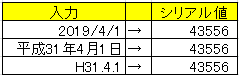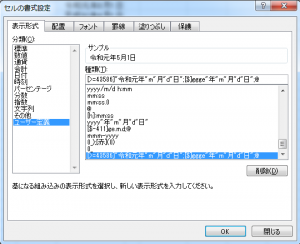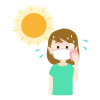本日の人気記事
 【社宅訪問】あかねの社員用住宅が想像以上に広かった件/2件のビュー
【社宅訪問】あかねの社員用住宅が想像以上に広かった件/2件のビュー 【感電注意】静電気が原因でパソコンが壊れる?/1件のビュー
【感電注意】静電気が原因でパソコンが壊れる?/1件のビュー 君は「ChatGPT(チャットジーピーティー)」を使いこなせるか/1件のビュー
君は「ChatGPT(チャットジーピーティー)」を使いこなせるか/1件のビュー
Excelで新元号(令和)に対応するためには
皆様こんにちは、ミスターです。
今日は4月30日ということで平成最後の日です。
元号が変わるといっても実生活になんら変化は無い訳ですが、今までの人生の3/4を平成で過ごした身としては感慨深いものがあります。
ちょうど小学6年生の時に小渕官房長官が発表した新元号「平成」、小学校の卒業アルバムにも「平成額縁」をもった小渕さんが載っていたのを思い出します。
自分が子供のころは明治生まれのおじいちゃんおばあちゃんが周りにいっぱいいて、「明治」ってどんだけ前やねん・・・などと思ったりもしたものですが、これから生まれてくる「令和」生まれの子供たちからすると昭和生まれが全く同じ状況になる訳で不思議な感覚を覚えてしまいます。
そんな明治生まれの人は最も若くて現在106歳、現在もまだ日本に2500人程度ご存命とのことで、5つの元号に渡って生きるという事になりますね!
さて本題です
今やパソコンを使う上で無くてはならないソフトとしてExcelやWordなどのOffice製品が挙げられます。
特に業務で使用するにあたって日付が入力される事が非常に多いExcelについて、新元号の対応について書いてみたいと思います。
このExcelというソフトはご存知の通り非常に優秀で、人が入力した情報を裏方で変換したり自動計算したりといろいろ支援してくれる事で便利に使えてる訳ですが今回は日付について掘り下げて見てみると
例えばセルに正しい形式で日付を入力した場合は全てシリアル値という数値として入力されます。これは日付を入力したセルの書式設定を数値に変更してみると確認できると思います。
上の図のように入力の仕方は違えど同じ日付を入力した場合のシリアル値は全て同じ値となります。
ちなみにさきほどから出てきている「シリアル値」とは日時を計算処理するための値で「1900年1月1日」からの経過日数になります。
このシリアル値があるからこそExcel上で様々なフォーマットの日付でも計算処理が可能になるというわけですね!
そしてこのシリアル値として入力された日付は自由なフォーマットで表示させる事ができます。
Excelのセルの書式設定から西暦表示にしたり、ユーザー定義で自由なフォーマットで表示したりといった事ができ、当然和暦での表示も可能な訳ですが、つい最近決定した新元号「令和」はどうでしょう?改元前に発売されているソフトなのに対応できるのか?といった疑問が出てくるかと思います。
結論からいうと、対応できたりできなかったりします!
というのもOSやExcelのバージョンなど様々な要素によってアップデートされるタイミングが違うからです。マイクロソフトのサポートページでは更新済だとのことですが、私のPCではまだ対応されていませんでした。
加えてサポートが終了した2010以前のExcel(2007など)はアップデートがされませんのでいくら待っても対応する事はありません!
という事でまずは自分のPCが新元号対応されているか確認してみてください
確認方法として一番わかりやすいのが、Excelを開いてセルに「H31/5/1」などの存在しない日付を入力してみてください。新元号対応していれば自動的に変換され「R1.5.1」と表示されるはずです。
自分のPCが未対応だった場合は、Excel2010以上の人はアップデートされるのを待ちましょう!そのうちアップデートされるはずです。
Excel2007以下の人は自力でなんとかするしかありません!
【なんとかする方法①】和暦表示をやめ西暦表示にする
一番シンプルで簡単な方法ですね、セルの表示形式を西暦表示に変更するだけで対応できます
【なんとかする方法②】書式設定で強引に令和を表示させる
これは今年限定の対応となってしまうのですが、EXCELの書式設定に以下の数式をいれることで自動的に令和元年と表示してくれるようになります。
「[>=43586]”令和元年”m”月”d”日”;[$]ggge”年”m”月”d”日”;@」
この数式の意味は以下のような意味になります。
①[>=43586] ・・・シリアル値43586(2019/5/1)以上であれば
②”令和元年”m”月”d”日” ・・・令和元年○月×日 と表示する
③;[$]ggge”年”m”月”d”日” ・・・それ以外は通常の元号表示する
これ以外にもExcelの「関数」を使う方法や「レジストリ」と呼ばれる設定情報を変更するなどといった方法があると思いますがそれはまた機会があればご紹介したいと思います。